
Są sytuacje, gdy do pliku PDF trzeba dołączyć podpis na swoim CV, np. gdy ubiegasz się o pracę przez Internet i wysyłasz je pocztą elektroniczną. Dawniej jedynym sposobem było wydrukowanie dokumentu, podpisanie go, zeskanowanie, a następnie wysłanie pocztą e-mail. To bardzo żmudne zadanie. Na szczęście istnieją pewne łatwiejsze i szybsze sposoby jak wstawić podpis do pliku PDF. Sprawdź je poniżej.
Jednak najpierw wyjaśnijmy różnicę między podpisem elektronicznym i certyfikowanym. Podpis elektroniczny jest powszechnie znany, ponieważ łatwo można z niego korzystać po prostu podpisując dokumenty za pomocą myszy lub odcisków palców. Podpis certyfikowany służy do zabezpieczania dokumentów, tak aby osoby bez autoryzacji nie miały do niego dostępu. Tylko osoby z certyfikatem mogą uzyskać do niego dostęp.
Jak wstawić elektroniczny podpis do pliku PDF
Skorzystaj z LightPDF (obsługuje wszystkie platformy)
LightPDF to bezpłatne internetowe narzędzie PDF, które potrafi wstawić podpis do pliku PDF online. Nie wymaga instalacji ani rejestracji. Nie posiada żadnych ograniczeń podczas konwersji plików PDF na format Word, PNG, JPG, PPT lub Word, PNG, JPG, PPT, Excel na format PDF. Ponadto, bez wysiłku pozwala na edycję pliku PDF, dodanie znaku wodnego, scalanie, dzielenie, odblokowanie, zabezpieczenie i tak dalej. Oto prosty przewodnik.
- Wejdź na stronę Podpisz PDF i upuść plik na stronie.
- Następnie kliknij przycisk “piórka” i “+ Utwórz podpis”, a następnie “Narysuj podpis”. Narysuj swój podpis za pomocą myszki. Kliknij przycisk “Zapisz”.
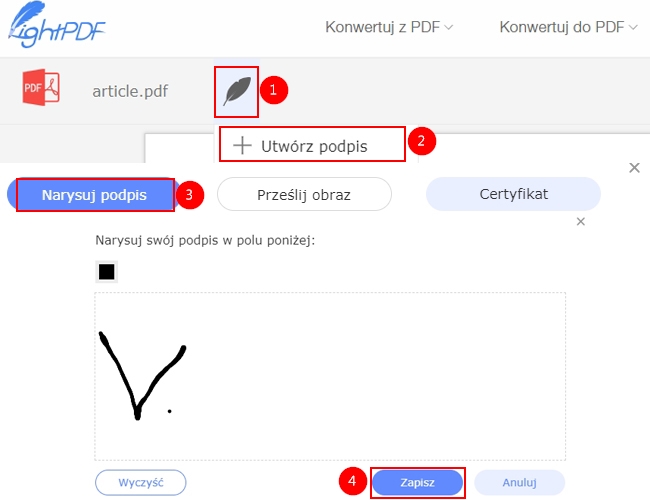
- Następnie kliknij przycisk piórka i wybierz narysowany podpis, aby dodać go do pliku PDF. Kliknij przycisk “Zapisz plik” w prawym górnym rogu. LightPDF natychmiast rozpocznie przetwarzanie pliku. Kliknij ikonę “Pobierz”, aby zapisać plik PDF.

Skorzystaj z Preview (obsługuje system Mac)
Aby wstawić podpis do pliku PDF w systemie Mac, możesz skorzystać z Preview. To domyślne narzędzie do drukowania lub przeglądania obrazu i pliku PDF. Pozwala przeglądać, przycinać, oznaczać, wyróżniać, opisywać, udostępniać i dodawać podpis do dokumentu. Poniżej przedstawiono kroki, jak za pomocą tego narzędzia dodać podpis do pliku PDF.
- Najpierw otwórz plik PDF za pomocą Preview w systemie Mac. Następnie kliknij “Narzędzia”> “Adnotacja”> “Podpis”> “Zarządzaj podpisami”.
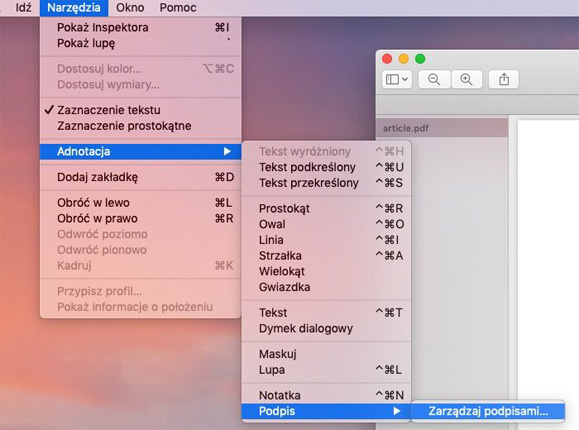
- Kliknij przycisk “Kamera”, aby rozpocząć tworzenie podpisu. Umieść swój podpis na kartce papieru i umieść go bezpośrednio przed kamerą komputera Mac, tak aby podpis był widoczny na niebieskiej linii. Na jego podstawie Preview narysuje wirtualny podpis. Kliknij “Gotowe”. Lub kliknij “Gładzik” i wykonaj podpis. Kliknij “Gotowe”, aby go zapisać.
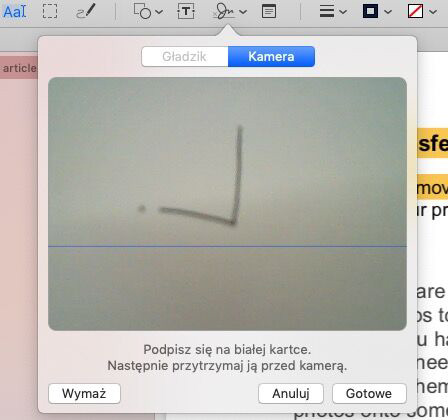
- Na koniec przejdź do “Narzędzia”> “Adnotacja”> “Podpis” i wybierz podpis, który właśnie utworzyłeś, aby dodać go do pliku PDF.
Jak wstawić certyfikowany podpis do pliku PDF
Skorzystaj z ApowerPDF
Jeśli chcesz wstawić cyfrowy podpis do pliku PDF, skorzystaj z ApowerPDF. Narzędzie umożliwia utworzenie nowego pliku PDF i przekonwertowanie go na inne formaty, takie jak JPEG, PNG, GIF, TIFF i Bitmap. Ponadto pozwala dodawać teksty, obrazy, znak wodny i hasło, zarządzać stronami PDF itd. Wykonaj poniższe proste czynności, aby za pomocą tego narzędzia dodać podpis.
- Pobierz program i zainstaluj go. Po zakończeniu instalacji uruchom go.
- Otwórz plik, do którego chcesz dodać podpis cyfrowy, klikając “File(Plik)”> “Otwórz(Open)”.
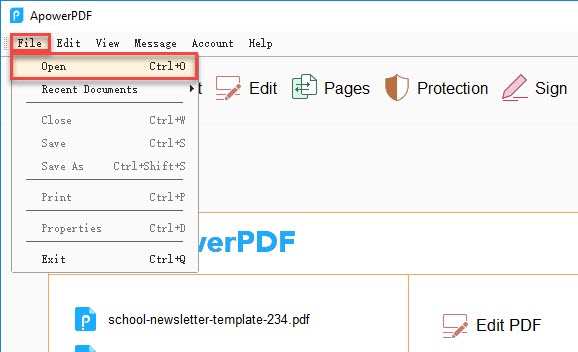
- Kliknij przycisk “Sign (Podpisz)”, a następnie “Place Signature(Umieść podpis)”> “Draw New Signature Rectangle(Narysuj Nowy Prostokąt Podpisu)”, aby przeciągnąć obszar, w którym chcesz pokazać podpis. Wybierz “Nowy ID” w menu Podpisz jako, jeśli chcesz utworzyć nowy podpis w pliku PDF.
- Wybierz “A new digital ID I want to create now(Chcę utworzyć nowy cyfrowy ID)”, jeśli nie posiadasz istniejącego identyfikatora. Kliknij “Windows Certificate Store (Windows Certificate Store)”> “Next(Dalej)” i wypełnij wszystkie pola w oknie formularza “Add Digital ID(Dodaj Cyfrowy ID)”.
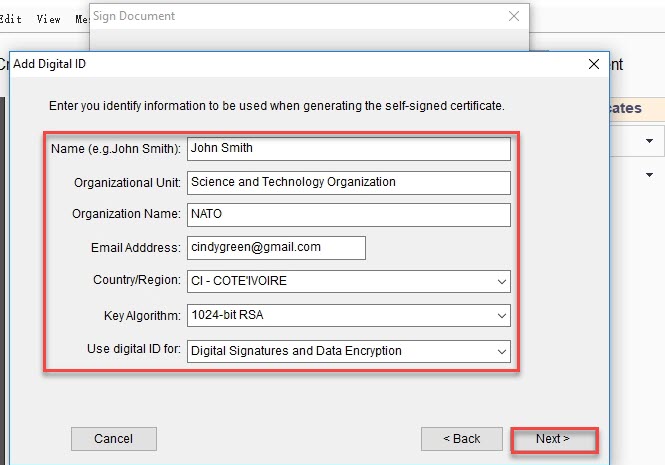
- Kliknij “Next(Dalej)”, wprowadź hasło i potwierdź je, a następnie kliknij “Finish(Zakończ)”. Kliknij “Sign(Podpisz)”, aby dodać utworzony nowy ID do pliku PDF.

Zakończenie
Oto łatwe i skuteczne sposoby jak wstawić podpis do pliku PDF. Jeśli chcesz dodać podpis elektroniczny, możesz to zrobić bezpłatnie, korzystając z LightPDF. Preview to bardzo przydatne narzędzie na system Mac. Jeśli do pliku PDF musisz wstawić podpis certyfikowany, możesz skorzystać z ApowerPDF, który posiada wiele innych przydatnych funkcji w stosunku do pozostałych narzędzi.
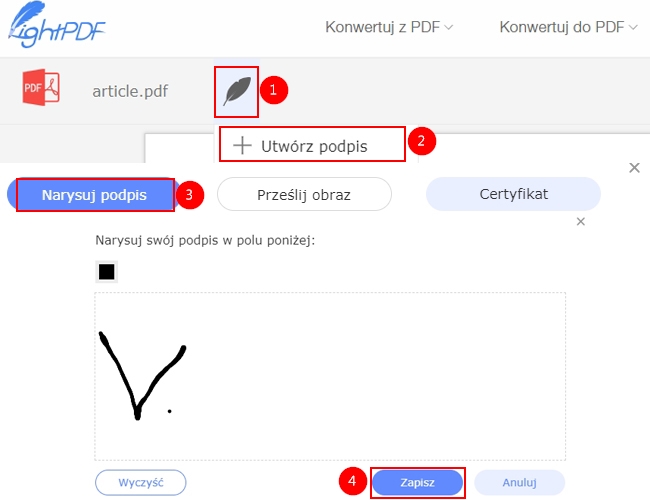
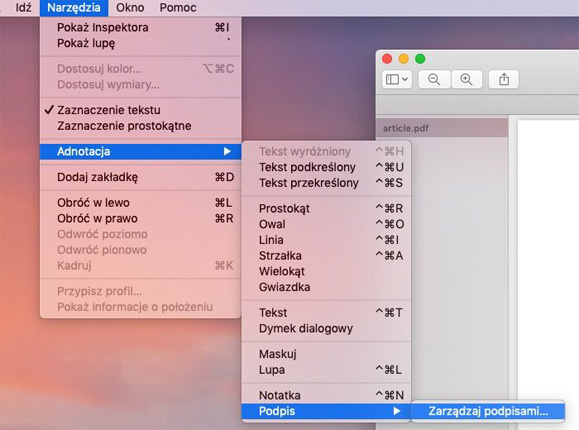
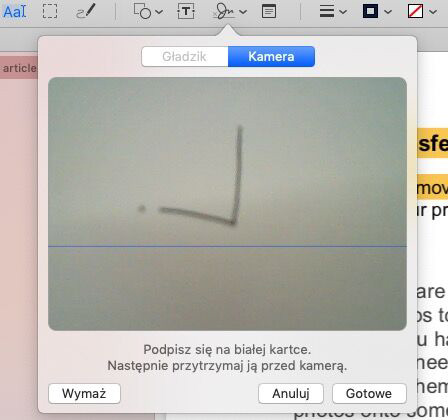
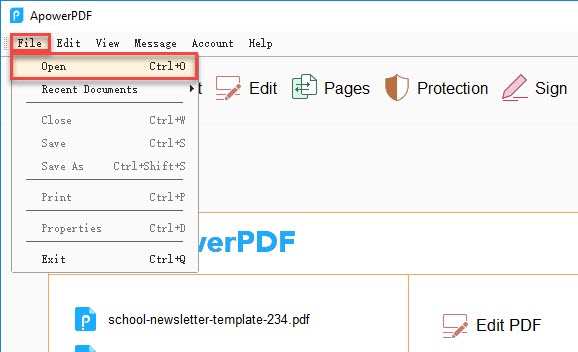
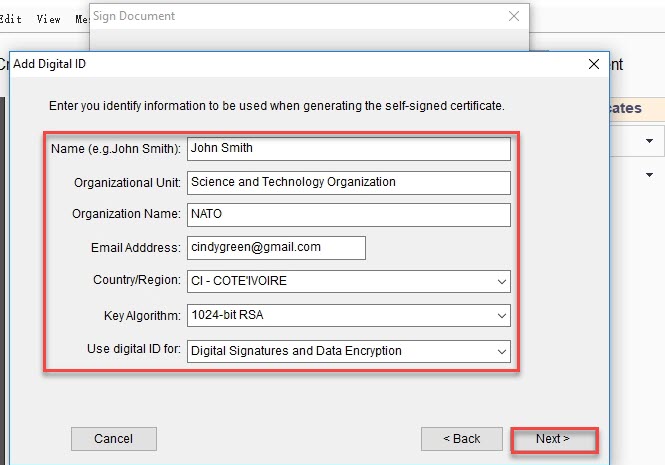
Skomentuj